Com o lançamento do iPhone 17 da Apple, muitos consumidores que puderam desembolsar ao menos R$ 7.999 pela novidade podem ficar em dúvida sobre como transferir os dados do iPhone antigo para o novo.
O processo é simples, mas exige atenção a alguns detalhes para que o novo celular comece a funcionar sem erros e aproveite ao máximo as informações que você havia acumulado no aparelho anterior.
- iPhone 17 Pro: Veja recursos para quem quer fazer gravações e fotos profissionais
- Novidades: O que muda na linha 17 Pro em relação ao iPhone 16
Veja as principais dicas para completar o processo a seguir:
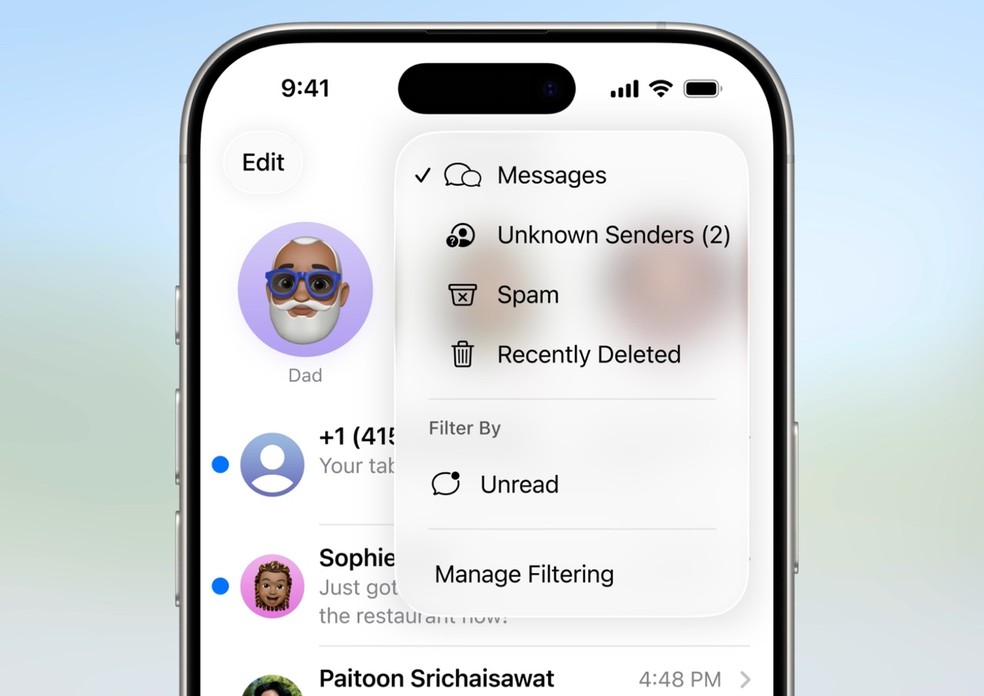 Novo iOS 26 tem recursos contra roubo — Foto: Reprodução
Novo iOS 26 tem recursos contra roubo — Foto: Reprodução
A primeira dica é atualizar o iPhone antigo para a última versão do sistema operacional, o iOS 26.1. Essa atualização é essencial para garantir que os dois aparelhos sejam compatíveis e que a transferência aconteça sem falhas.
- Veja como se proteger: Novo vírus no WhatsApp mira dados bancários de brasileiros
 Wi-fi é essencial para a operação — Foto: Freepik
Wi-fi é essencial para a operação — Foto: Freepik
Depois disso, ao ligar o iPhone novo, é importante aproximar os dois aparelhos e verificar se há uma rede Wi-Fi conectada. Certifique-se também de que o Bluetooth está ativado no modelo antigo.
Durante a transferência, não interrompa o processo, pois, caso contrário, o novo iPhone pode travar.
 iPhone 17 promete maior duração de bateria — Foto: Divulgação
iPhone 17 promete maior duração de bateria — Foto: Divulgação
Os dois aparelhos podem ou não estar conectados à tomada, mas o ideal é verificar o nível de bateria, já que o processo pode ser demorado.
Se um dos iPhones desligar durante a transferência, ela não será concluída — e isso pode exigir uma visita à loja para restaurar o software do novo aparelho.
Fique atento também para estar em um ambiente arejado ou com ar-condicionado, a fim de evitar o superaquecimento dos aparelhos.
iPhone 17 e lançamentos da Apple em imagens 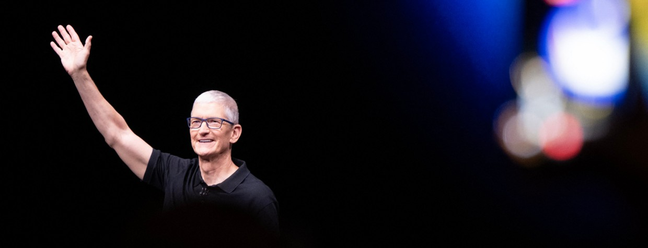

1 de 14
Ceo da Apple Tim Cooke no lançamento dos novos produtos da Apple — Foto: Nic Coury / AFP


2 de 14
Novos iPhones 17 — Foto: Reprodução/Apple
Pular
X de 14
Publicidade
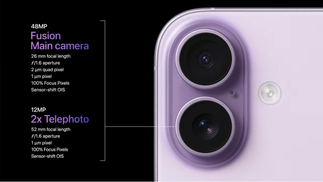
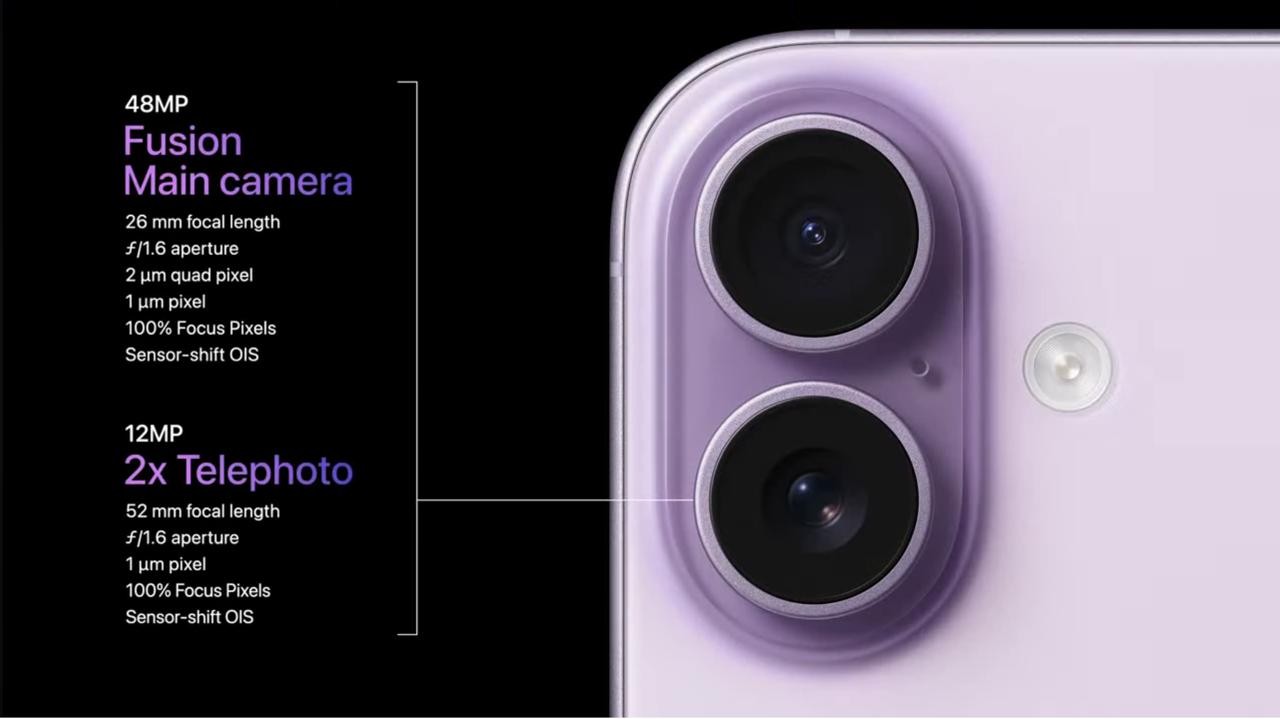
3 de 14
Novas câmeras do iPhone 17 — Foto: Reprodução/Apple
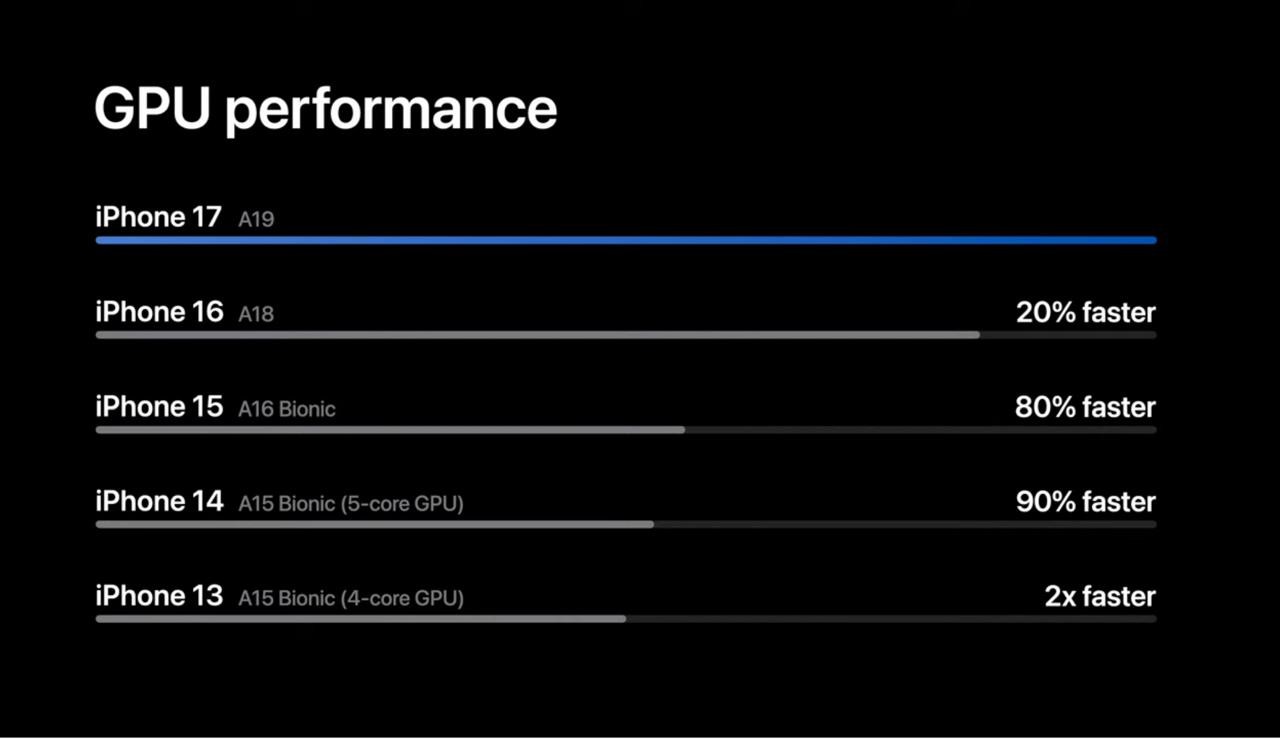
4 de 14
Melhoria no chip gráfico do iPhone 17 — Foto: Reprodução/Apple
Pular
X de 14
Publicidade

5 de 14
Cores do novo iPhone Air — Foto: Reprodução/Apple

6 de 14
Espessura do novo iPhone Air — Foto: Reprodução/Apple
Pular
X de 14
Publicidade
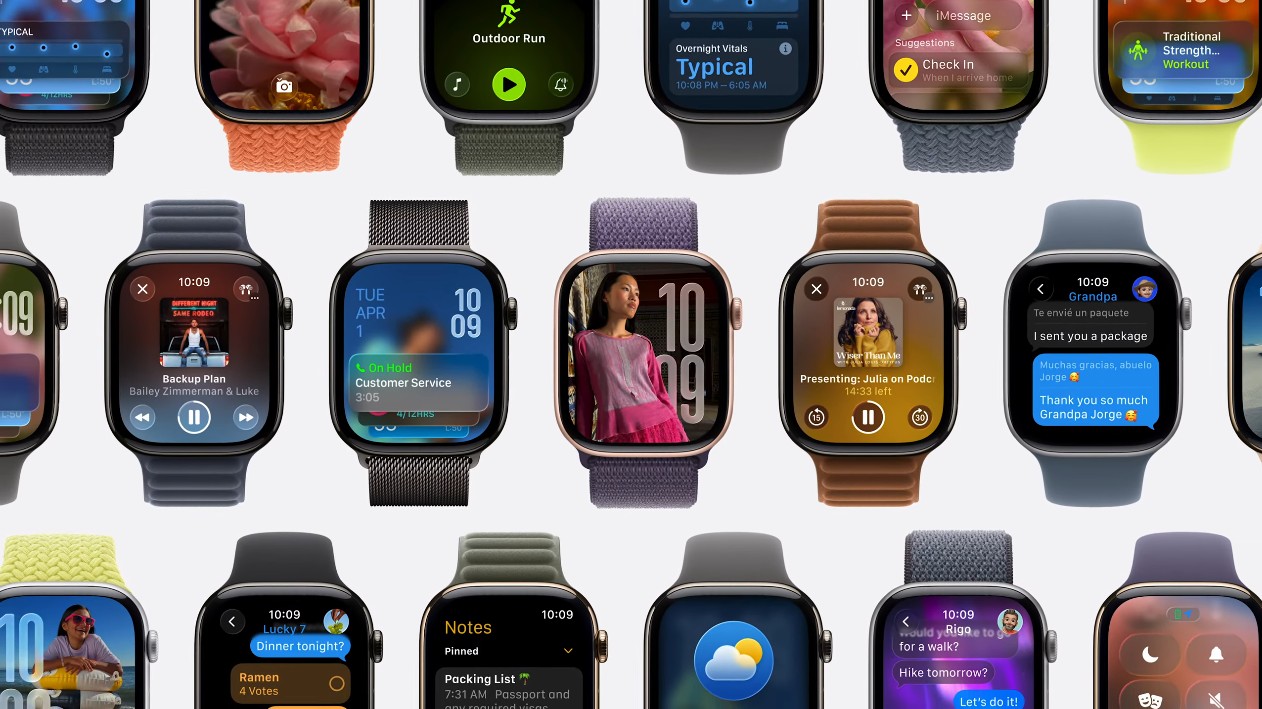
7 de 14
Novo Apple Watch terá iOS26 com design translúcido — Foto: Reprodução
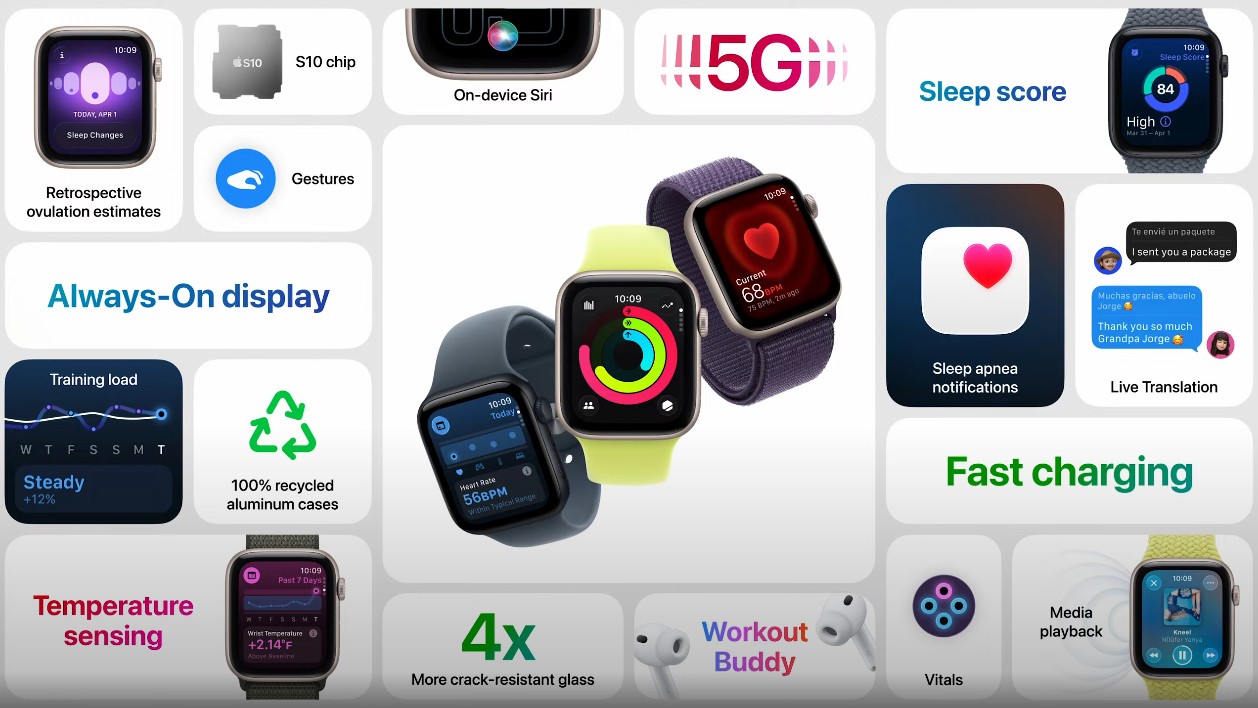
8 de 14
Novo Apple Watch terá carregamento rápido, conexão 5G e mais — Foto: Reprodução/Apple
Pular
X de 14
Publicidade

9 de 14
Apresentação do novo AirPods traz, pela primeira vez, cena falada em português. Entenda — Foto: Reprodução/Apple

10 de 14
Tradução ao vivo nos novos AirPods Pro — Foto: Reprodução/Apple
Pular
X de 14
Publicidade
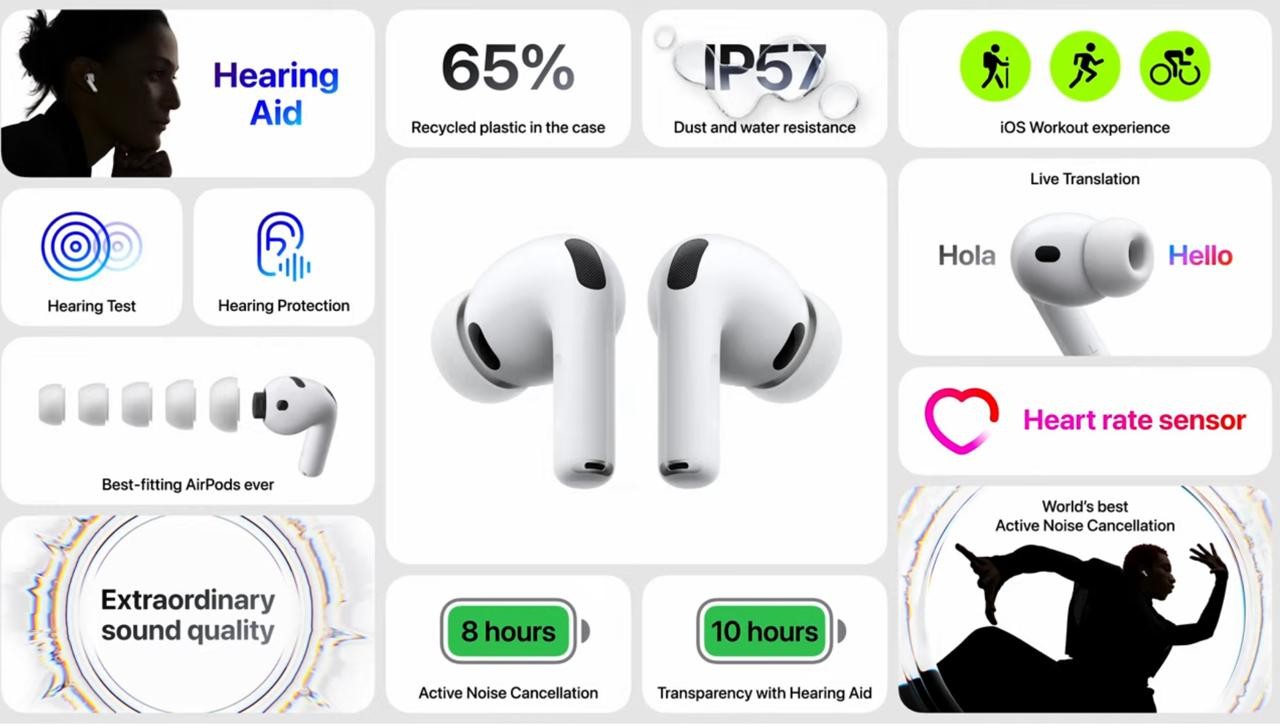
11 de 14
Airpods Pro 3 — Foto: Reprodução/Apple

12 de 14
O CEO da Apple, Tim Cook, exibe os novos iPhone 17 e iPhone 17 Pro — Foto: Bruno Rosa
Pular
X de 14
Publicidade
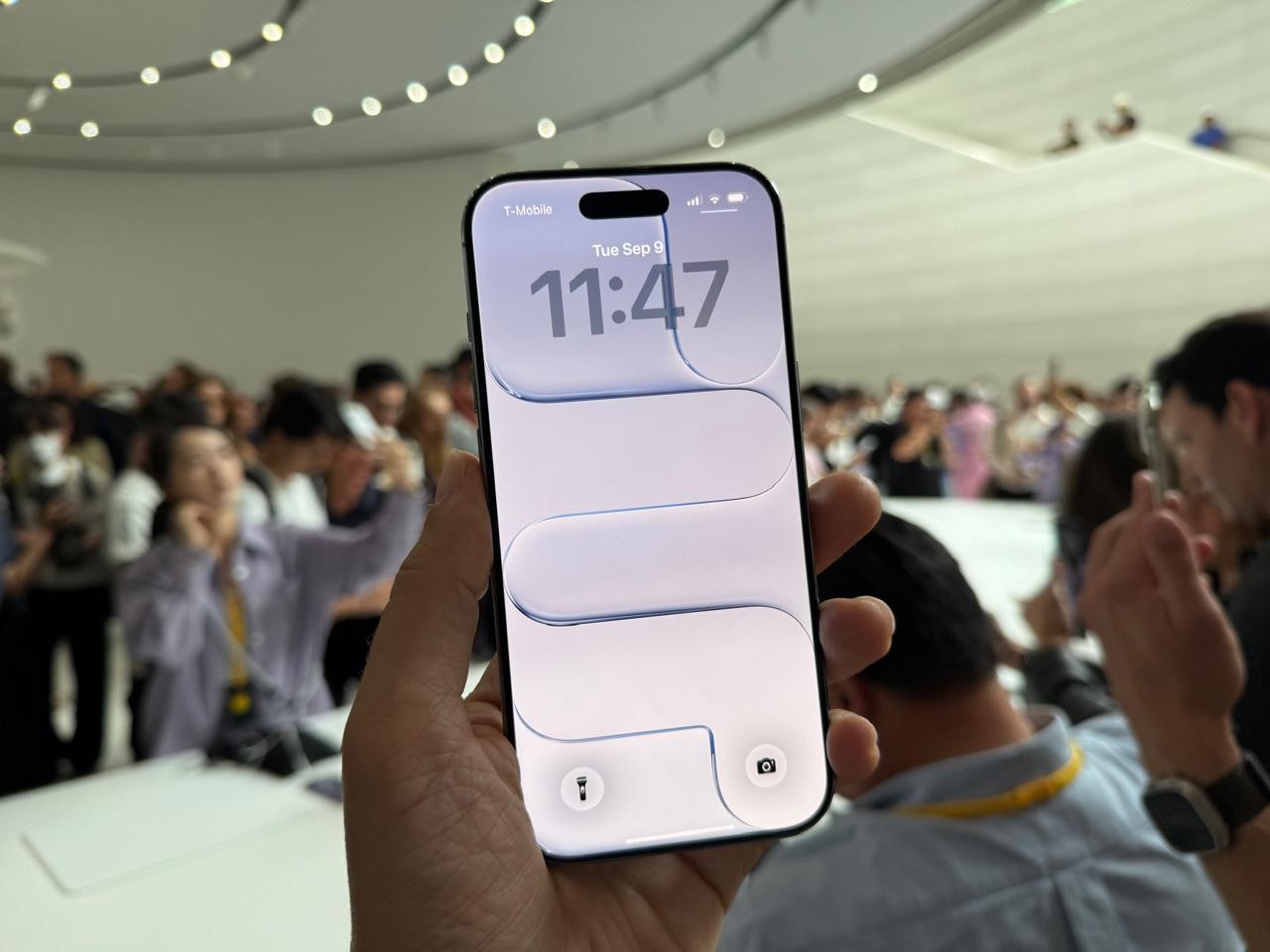
13 de 14
Novo iPhone Air tem tela imersiva grande de 6,5 polegadas — Foto: Bruno Rosa

14 de 14
Iphone Air é tão fino e leve que você quase nem sente na mão — Foto: Bruno Rosa
Pular
X de 14
Publicidade
Evento de lançamento de produtos do ano, chamado “Awe dropping”
O novo iPhone solicitará que você insira o código de acesso do dispositivo antigo, de seis dígitos. Em seguida, a tela exibirá as instruções para copiar todos os dados, configurações, fotos e aplicativos automaticamente.
Outra opção é fazer um backup no iCloud do iPhone antigo e, ao ligar o novo, escolher a opção “Restaurar do iCloud”. Assim, todo o conteúdo será baixado para o novo aparelho.
No caso dos aparelhos até o iPhone X (que não recebem mais a atualização do sistema operacional), o ideal é fazer um back up de todas as informações no iCloud. Depois, ao ligar o novo aparelho é preciso restaurar as informações via iCloud.
Se o novo iPhone usa apenas eSIM (como no iPhone Air), é preciso habilitar a versão virtual junto à operadora antes da migração. Caso utilize um chip físico, basta removê-lo e inseri-lo no novo iPhone.
